重装系统是指当系统崩溃无法启动或者为了系统在最优状态下工作对计算机操作系统进行重新安装。我们可以用光盘或者U盘启动盘装系统。但是对于小白来说还是有点复杂。接下来,我就给大家介绍介绍一键重装win7系统的简单方法。
win7系统所需空间小,设计更加人性化,操作起来更加便捷高效。所以现在越来越多的朋友选择安装win7系统。下面,我就教大家如何一键重装win7系统,有需要就一起来学习学习吧
1、下载小白一键重装系统,下载地址:http://www.01xitong.com/
下载好后打开软件,等待一会儿就会出现下图界面,我们点击“选择系统”

win7一键重装教程电脑图解1
2、进入系统列表后,页面左上角会推荐最适和电脑配置的系统,如你想安装其它系统可以在下方列表中选择你需要的系统,点击“立即安装”即可
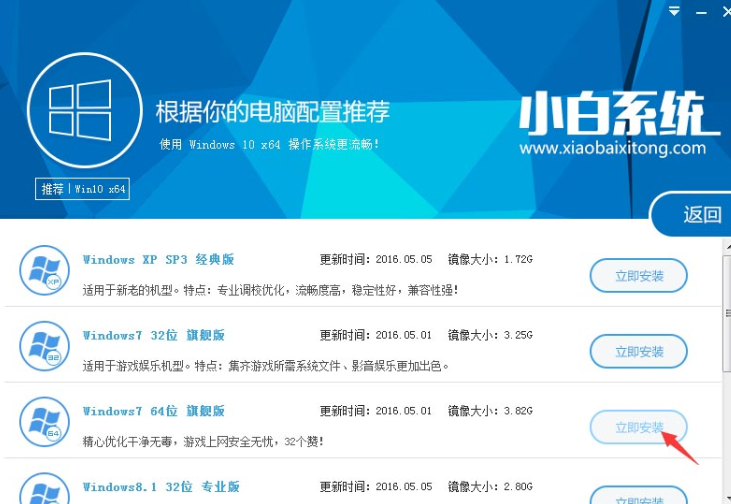
重装系统电脑图解2
注意:如果出现如图所示的锁定状态,说明你的电脑是UEFI+GPT格式只能安装win10系统,如果想要安装xp/win7建议使用装机吧U盘工具进入PE下格式化C盘并重建主引导记录为MBR格式后再安装。
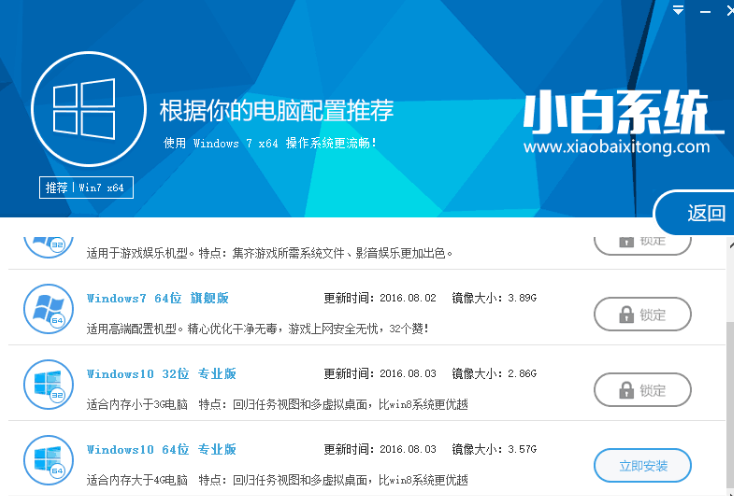
一键重装win7系统电脑图解3
3、然后等待系统的下载就可以啦

重装系统电脑图解4
4、中间会出现软件信息以及C盘文件的备份,大家按照默认勾选让它自动备份就行,如果不需要可以将其取消
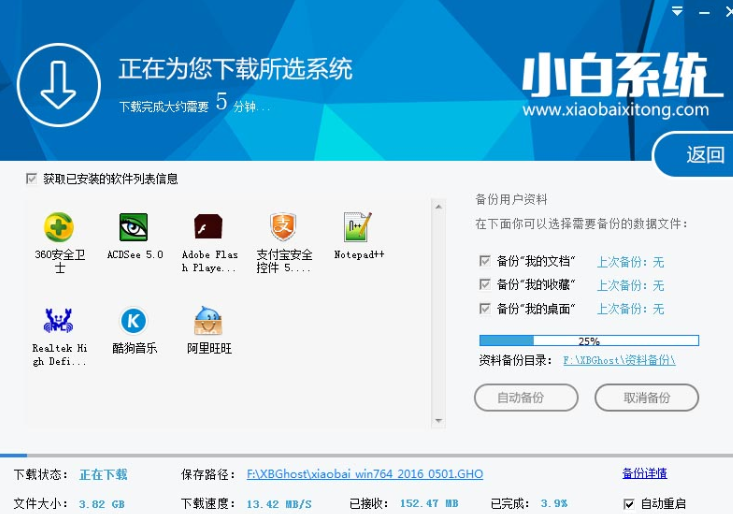
win7电脑图解5
5、点击“立即重启”,等待一会儿就可以直接使用win7系统啦
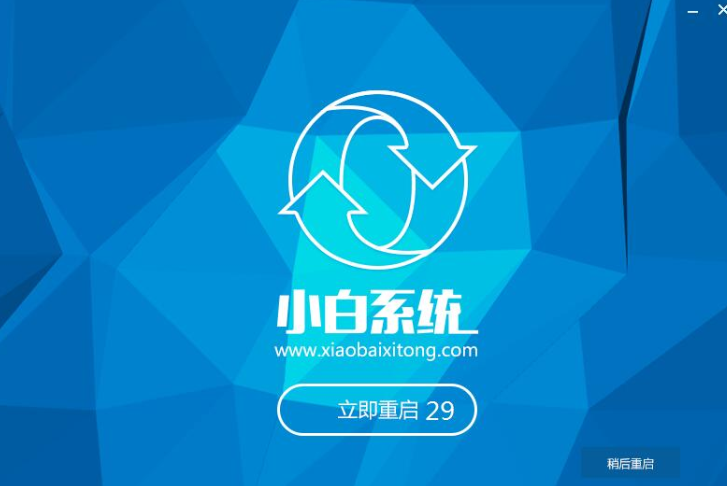
一键重装win7系统电脑图解6
Copyright ©2018-2023 www.958358.com 粤ICP备19111771号-7 增值电信业务经营许可证 粤B2-20231006